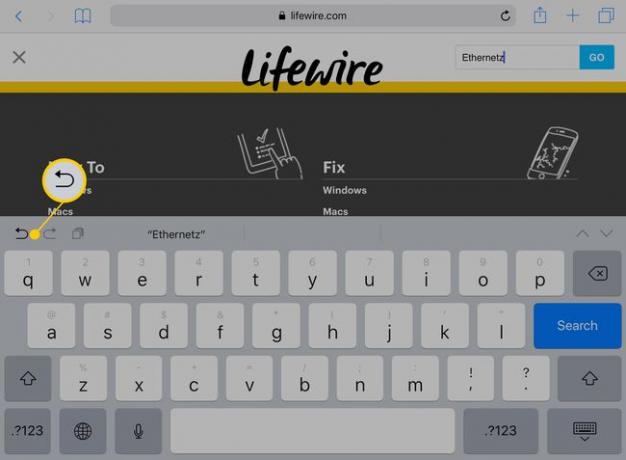Како се користи виртуелни трацкпад на иПад-у
Померање курсора на екрану иПад-а може бити тежак процес, али иОС 9 виртуелни трацкпад омогућава управљање текстом на иПад лакше. Ово је један од више напредне функције иОС-а за коју већина људи и не зна да постоји.
Ова упутства се односе на уређаје који користе иОС 9 или новији.
Како то функционише?
Да бисте користили виртуелну додирну таблу, ставите два прста на екран или дуго притисните тастер за размак. Када се тастери на тастатури испразне, трацкпад је активан.
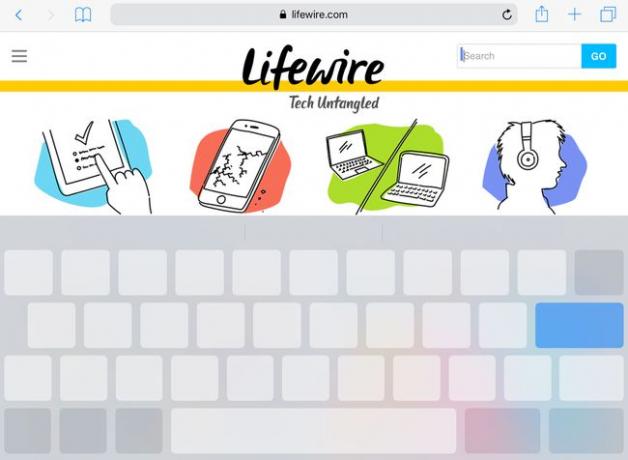
Да бисте померили курсор, оставите прсте на екрану и померајте их баш као што бисте то урадили на обичном трацкпад-у. Курсор прати ваше кретање. Када је виртуелни трацкпад укључен, можете да се крећете било где на екрану и он ће деловати као једна огромна додирна табла.
Такође можете да се крећете кроз текст померањем курсора на крајњи врх или на крајњи дно екрана. Док померате прсте у том правцу, текст се помера са вама.
Како одабрати текст помоћу додирне табле
Такође можете да изаберете текст помоћу трацкпад. Ево како:
Почните са искљученом додирном таблом.
-
Ставите два прста на иПад екран.
Не можете да користите избор текста ако укључите трацкпад дугим притиском на тастер за размак.
Када се додирна табла укључи, држите прсте на месту неколико секунди.
-
Курсор прелази у режим избора, који додаје кругове на врх и дно курсора.

Превуците прстима по екрану да бисте изабрали текст. То можете учинити само на страницама и у апликацијама у којима се може уређивати текст.
Да ли трацкпад ради у апликацијама трећих страна?
Док би виртуелни трацкпад требало да ради у већини апликација које вам омогућавају да пишете текст, не подржава свака апликација ту функционалност. Неки програми независних произвођача који сада не користе трацкпад могу га укључити у будуће издање. А, ако апликација не подржава уређивање текста — као што је веб прегледач који прегледа стандардну веб страницу — трацкпад можда неће радити.
Не заборавите дугме Поништи
Аппле је додао неколико дугмади специфичних за апликацију на тастатуру на екрану. У већини апликација које вам омогућавају да уређујете текст, лево од предлога за аутоматско исправљање налази се дугме за опозив. Ово дугме је специфично за одређене апликације, тако да неће увек бити ту. Али ако направите грешку при одабиру, копирању или лепљењу текста, додирните Поништи или протресите иПад да бисте га вратили.